Nie można otworzyć przeglądarki Microsoft Edge za pomocą wbudowanego konta administratora [ROZWIĄZANE]
Różne / / November 28, 2021
Napraw Microsoft Edge Nie można otworzyć za pomocą wbudowanego konta administratora: Jeśli nie możesz otworzyć Microsoft Edge z wbudowanym kontem administratora, dzieje się tak z powodu funkcji bezpieczeństwa, która ogranicza przeglądanie wysoce uprzywilejowanych kont, takich jak Administrator lokalny, który jest wbudowanym kontem administratora. Jeśli nadal będziesz próbował otworzyć Edge'a z wbudowanym kontem administratora, otrzymasz następujący błąd:
Nie można otworzyć tej aplikacji.
Nie można otworzyć przeglądarki Microsoft Edge przy użyciu wbudowanego konta administratora. Zaloguj się na inne konto i spróbuj ponownie.
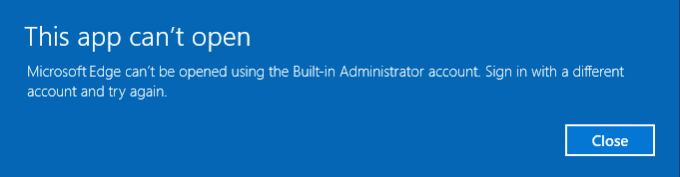
Prostą poprawką, aby pozbyć się tego komunikatu ostrzegawczego, jest zmiana lokalnych zasad bezpieczeństwa, aby umożliwić uruchamianie z wbudowanego konta administratora. Oto, co oznacza tryb zatwierdzania przez administratora dla ustawienia zasad zabezpieczeń wbudowanego konta administratora:
„To ustawienie zasad określa zachowanie trybu zatwierdzania przez administratora dla wbudowanego konta administratora. Gdy tryb zatwierdzania przez administratora jest włączony, konto administratora lokalnego działa jak standardowe konto użytkownika, ale ma możliwość podniesienia uprawnień bez logowania za pomocą innego konto. W tym trybie każda operacja wymagająca podniesienia uprawnień wyświetla monit, który umożliwia administratorowi zezwolenie lub odmowę podniesienia uprawnień. Jeśli tryb zatwierdzania przez administratora nie jest włączony, wbudowane konto administratora loguje się w trybie systemu Windows XP i domyślnie uruchamia wszystkie aplikacje z pełnymi uprawnieniami administratora. Domyślnie to ustawienie jest wyłączone”.
Zawartość
- Microsoft Edge Nie można otworzyć za pomocą wbudowanego konta administratora [ROZWIĄZANE]
- Dla użytkowników systemu Windows 10 Home:
- Dla użytkowników Windows 10 Pro:
Microsoft Edge Nie można otworzyć za pomocą wbudowanego konta administratora [ROZWIĄZANE]
Sprawdź, z której wersji systemu Windows 10 korzystasz, jeśli potrzebujesz pomocy, wykonaj poniższe czynności:
1. Naciśnij klawisz Windows + R, a następnie wpisz zwycięzca i naciśnij Enter.
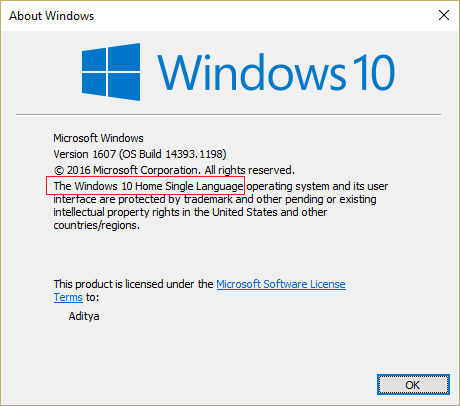
2. Pojawi się nowe okno i będzie wyraźnie napisane, którą wersję posiadasz. Będzie to wersja Windows 10 Home lub Windows 10 Pro.
Dla użytkowników systemu Windows 10 Home:
1. Naciśnij klawisz Windows + R, a następnie wpisz regedit i naciśnij Enter, aby otworzyć Edytor rejestru.

2. Przejdź do następującego klucza rejestru:
HKEY_LOCAL_MACHINE OPROGRAMOWANIE Microsoft Windows Aktualna wersja Zasady System
3. Upewnij się, że podświetliłeś System w lewym okienku, a następnie znajdź FilterAdministratorToken w prawym okienku.
4. Jeśli nie możesz go znaleźć, kliknij prawym przyciskiem myszy pusty obszar w prawym okienku i wybierz Nowy > Wartość DWORD (32-bitowa).
5. Nazwij nowy klucz jako FiltrToken Administratora.

6.Teraz, jeśli już znalazłeś powyższy klucz lub właśnie go utworzyłeś, po prostu kliknij dwukrotnie klawisz.
7. W polu Dane wartości wpisz 1 i kliknij przycisk OK.
8. Następnie przejdź do następującego klucza rejestru:
HKEY_LOCAL_MACHINE\SOFTWARE\Microsoft\Windows\CurrentVersion\Policies\System\UIPI\
9. Upewnij się, że UIPI jest podświetlony, niż w prawym okienku kliknij dwukrotnie klucz domyślny.
10. Teraz pod Wartość Typ danych 0x0000001(1) i kliknij OK. Zamknij Edytor rejestru.

11. Ponownie naciśnij klawisz Windows + R, a następnie wpisz „ustawienia kontroli konta użytkownika” (z cudzysłowami) i naciśnij Enter.
12. W oknie Ustawienia kontroli konta użytkownika przesuń suwak na Drugi poziom od góry, czyli „Powiadamiaj mnie tylko wtedy, gdy aplikacje próbują wprowadzić zmiany na moim komputerze (domyślne).”
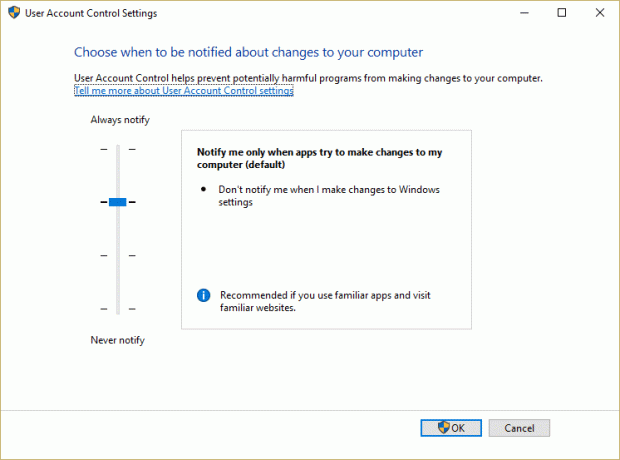
13. Kliknij OK, a następnie zamknij wszystko i uruchom ponownie komputer, aby zapisać zmiany. To by Napraw Microsoft Edge Nie można otworzyć za pomocą wbudowanego problemu z kontem administratora w systemie Windows 10 Home.
Dla użytkowników Windows 10 Pro:
1. Naciśnij klawisz Windows + R, a następnie wpisz secpol.msc i naciśnij Enter.

2. Przejdź do Ustawienia zabezpieczeń > Zasady lokalne > Opcje zabezpieczeń.
3. Teraz kliknij dwukrotnie Kontrola konta użytkownika Tryb zatwierdzania przez administratora dla wbudowanego konta administratora w prawym okienku, aby otworzyć jego ustawienia.

4. Upewnij się, że zasada jest ustawiona na Włączone a następnie kliknij Zastosuj, a następnie OK.

5. Uruchom ponownie komputer, aby zapisać zmiany.
Polecany dla Ciebie:
- Napraw system Windows nie może ukończyć instalacji
- Włącz ciemny motyw dla każdej aplikacji w systemie Windows 10
- Napraw problemy z menu Start systemu Windows 10
- Napraw nieoczekiwany wyjątek sklepu BSOD w systemie Windows 10
To wszystko, co udało Ci się pomyślnie Napraw Microsoft Edge Nie można otworzyć za pomocą wbudowanego konta administratora ale jeśli nadal masz jakieś pytania dotyczące tego postu, możesz je zadać w sekcji komentarzy.
![Nie można otworzyć przeglądarki Microsoft Edge za pomocą wbudowanego konta administratora [ROZWIĄZANE]](/uploads/acceptor/source/69/a2e9bb1969514e868d156e4f6e558a8d__1_.png)


